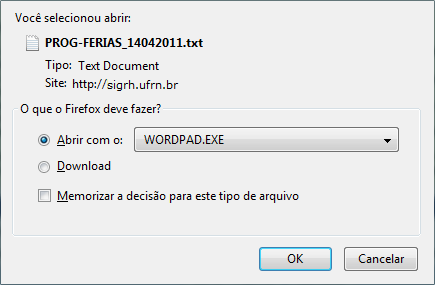Gerar Férias SIAPE
| Sistema | SIGRH |
| Módulo | Administração de Pessoal |
| Usuários | Responsáveis pela Administração de Pessoal |
| Perfil | Administrador DAP |
Esta operação tem como finalidade possibilitar a geração de um arquivo contendo os registros de férias. Após a inclusão das férias pelo servidor, é possível exportar os dados de férias inclusos ou alterados e homologados pela chefia para o SIAPE.
Para utilizar esta funcionalidade, acesse o SIGRH → Módulos → Administração de Pessoal → Administração → Arquivo Espelho SIAPE → Férias → Gerar Férias SIAPE.
O sistema exibirá a tela que permite a inserção dos dados para a geração do arquivo.
Caso queira retornar ao menu do módulo Administração de Pessoal, clique em Administração de Pessoal.
O usuário poderá informar os seguintes critérios para a geração do arquivo:
- Ano de Exercício: Informe o ano de exercício do servidor embasará a geração do arquivo. Ao informar este item, no arquivo constarão ocorrências, alterações e inclusões referentes ao ano fornecido. Caso contrário, serão encaminhados para o sistema registros de férias independente do ano de exercício;
- Data de Início de Intervalo: Refere-se a data de início do período de férias. Ao selecionar somente este item, no arquivo gerado constará apenas as inclusões e alterações das férias cadastradas desde a data fornecida até a atual;
- Data de Término de Intervalo: Consiste na data de término do período de férias. Se apenas este campo for informado, o sistema encaminhará para o SIAPE somente as ocorrências registradas até a data informada, desconsiderando a data inicial.
Caso o usuário informe ambas as datas, o sistema buscará inclusões ou alterações ocorridas durante o período indicado.
Nos campos Data de Início de Intervalo e Data de Término de Intervalo, o usuário poderá informar a data ou selecioná-la no calendário virtual, ao clicar no ícone de Calendário.
Será necessário que pelo menos um dos critérios seja informado, sendo que, quanto mais dados forem fornecidos mais específico serão as informações exportadas para o sistema.
Caso desista da operação, clique em Cancelar e confirme na caixa de diálogo que será gerada posteriormente.
Após informar os dados necessários, clique em Gerar Arquivo.
Será exibida uma caixa de diálogo sobre a abertura do arquivo ou a realização de seu download.
Escolha uma das opções e confirme a operação, clicando em OK. Então, o arquivo poderá ser visualizado na tela.
Bom Trabalho!